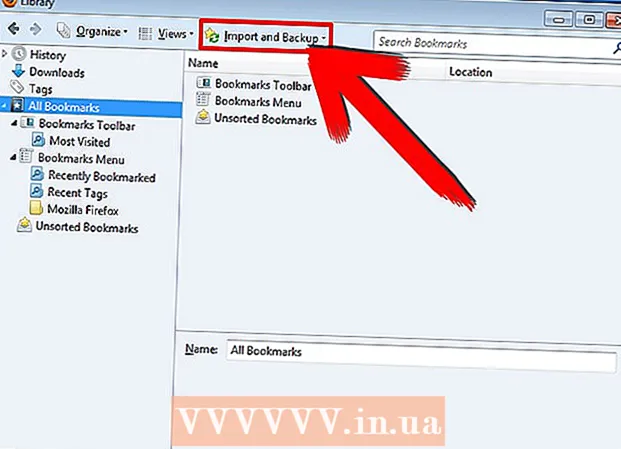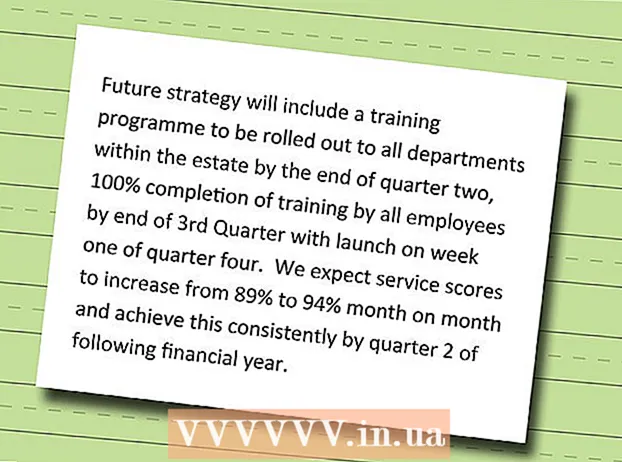Autor:
Louise Ward
Data De Criação:
9 Fevereiro 2021
Data De Atualização:
1 Julho 2024

Contente
Este wikiHow ensina como transformar vários arquivos em um arquivo ISO em seu computador Linux. Você precisa usar a linha de comando do Linux para fazer isso.
Passos
Método 1 de 2: Criar arquivo ISO a partir de vários arquivos
Mescle os arquivos ISO na pasta principal. Coloque qualquer arquivo que deseja converter em arquivo ISO em uma pasta dentro da pasta a Principal.

Abra o Terminal. Abrir Cardápio, então clique terminal abrir. O aplicativo Terminal é a maneira de você acessar a linha de comando semelhante ao Prompt de Comando no Windows ou Terminal em um Mac.- As distribuições do Linux têm um layout diferente, então você precisará encontrar um aplicativo Terminal em um diretório sob o Cardápio.
- Você pode precisar encontrar o Terminal em sua área de trabalho ou na barra de ferramentas na parte superior / inferior da tela.

Digite o comando "alterar diretório". Por favor digite cd / home / nome de usuário / (substitua seu nome de usuário nome do usuário) então aperte ↵ Entre. Seu diretório atual será alterado para a pasta a Principal.- Por exemplo, se o seu nome de usuário for "batata", o comando para inserir é cd / home / potato /.

Digite o comando para criar o arquivo ISO. Por favor digite mkisofs -o destino-nome_do_arquivo.iso / home / nome de usuário / nome da pastaLembre-se de substituir "nome do arquivo de destino" pelo nome que deseja dar ao arquivo ISO e substitua "nome da pasta" pelo nome da pasta onde os arquivos do componente estão armazenados.- Por exemplo, para criar um arquivo ISO chamado "blueberry" a partir de arquivos na pasta "pie", digite mkisofs -o blueberry.iso / home / username / pie.
- Os nomes de arquivos e pastas diferenciam maiúsculas de minúsculas, portanto, certifique-se de colocar em maiúsculas o que você precisa.
- Se você quiser um nome com várias palavras, adicione sublinhados entre as palavras (por exemplo, "torta de mirtilo" se transformará em "torta de mirtilo").
pressione ↵ Entre. O comando executará e criará um arquivo ISO contendo os arquivos no diretório selecionado. Este arquivo ISO estará localizado no diretório principal.
- Talvez o sistema peça que você digite uma senha antes de criar o arquivo ISO. Uma vez lá, digite sua senha e toque em ↵ Entre.
Método 2 de 2: Copiar arquivo ISO do CD
- Insira o CD-RW que deseja copiar para o computador. Você não pode gravar um arquivo ISO de um CD de leitura / gravação (como um CD de áudio ou um DVD de filme).
Abra o Terminal. Abrir Cardápio, então clique terminal abrir. O aplicativo Terminal é a maneira de você acessar a linha de comando semelhante ao Prompt de Comando no Windows ou Terminal em um Mac.
- As distribuições do Linux têm um layout diferente, então você precisará encontrar um aplicativo Terminal em um diretório sob o Cardápio.
- Você pode precisar encontrar o Terminal em sua área de trabalho ou na barra de ferramentas na parte superior / inferior da tela.
Digite o comando "alterar diretório". Por favor digite cd / home / nome de usuário / (substitua o seu nome de usuário nome do usuário) então aperte ↵ Entre. Seu diretório atual será alterado para a pasta a Principal.
- Por exemplo, se o seu nome de usuário for "teresa", o comando para inserir é cd / home / teresa /.
Digite um comando de gravação. Por favor digite
dd if = / dev / cdrom de = / home / username / iso-name.iso, onde, substitua "/ dev / cdrom" pela localização do CD e "iso-name" pelo nome do arquivo ISO que você deseja. colocar.- Por exemplo, você precisa digitar
of = / home / username / pudding.iso se você deseja criar um arquivo ISO chamado "pudding" em seu diretório home. - Se o computador tiver várias unidades de CD, elas serão numeradas 0 ou superior (por exemplo, a primeira unidade pode ser chamada de "cd0", a segunda unidade será "cd1" e assim por diante) .
- Por exemplo, você precisa digitar
pressione ↵ Entre. Desde que o diretório do CD esteja correto, o computador criará o arquivo ISO a partir de seu conteúdo e o salvará no diretório principal.
- Talvez o sistema peça que você digite uma senha antes de criar o arquivo ISO. Uma vez lá, digite sua senha e toque em ↵ Entre.
Adendo
- A maioria das distribuições Linux possui um gerenciador de arquivos que permite criar arquivos ISO usando os menus do botão direito.
Atenção
- Nem todas as versões do Linux são iguais. Se você não consegue encontrar o caminho do CD, ou o comando ISO não está funcionando, você pode consultar o manual para esta distribuição.